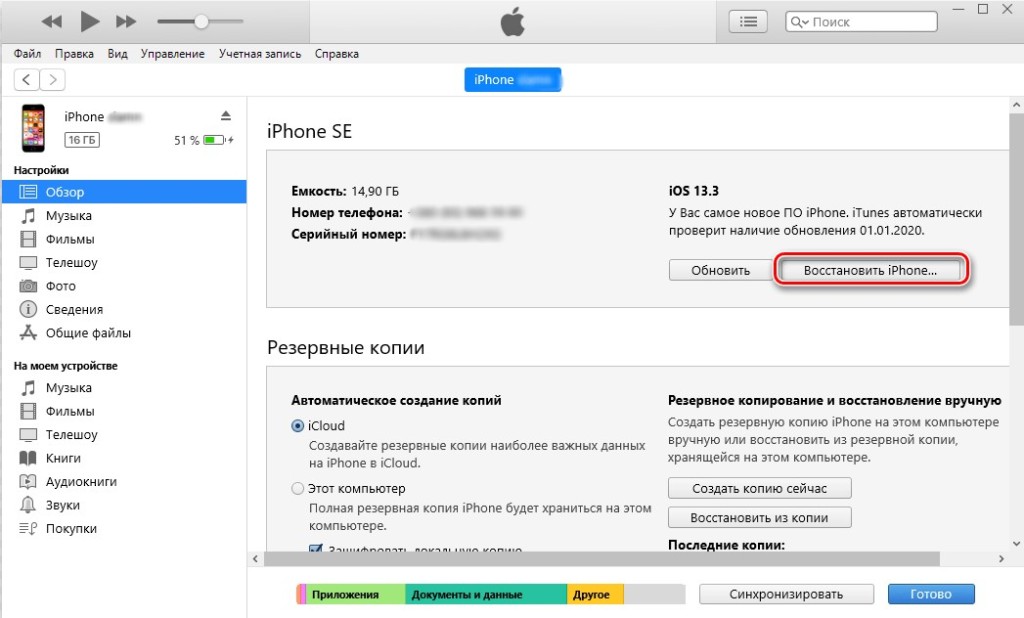Пароль к iPhone – инструмент защиты от посторонних, который также блокирует доступ к устройству в случае его кражи. Он должен сделать смартфон в руках воров бесполезным куском пластика, который ни на что, кроме запчастей, не годится. Конечно, сегодня научились взламывать iOS и сбрасывать его пароли, но это связано с техническими сложностями. Если же владелец желает сбросить забытый пароль, у него должны быть другие данные, необходимые для подтверждения права владения iPhone. Это может быть ранее синхронизированное устройство, доступ к Apple ID и т. п. Мы рассмотрим все способы сброса пароля, который забыли.
Все варианты разблокировки iPhone, если забыл пароль
Способов весьма много, но все они требуют наличие определенных знаний, документов, синхронизированных устройств и т. п. Без каких-либо сведений не обойтись. Даже в случае полного сброса iPhone, при первом запуске потребуется Apple ID. Единственный вариант обойтись без любых сведений об устройстве – выполнить его полную перепрошивку с утерей всех данных.
Через iTunes
Чтобы воспользоваться iTunes для сброса пароля, нужно:
- Посредством Lightning подключить смартфон к компьютеру.
- На ПК запустить iTunes.
- Чтобы включить режим синхронизации, нужно на iPhone 8 или новее нажать и быстро отпустить клавишу увеличения громкости, а затем так же само нажать на кнопку уменьшения громкости. После перечисленной процедуры нажать и удерживать клавишу включения до появления режима восстановления. На семерке для этого нужно нажать регулятор громкости на повышение и кнопку блокировки устройства.
- Нажать на вариант «Восстановить телефон» и подождать загрузку.
- Если на ПК есть резервная копия системы, iPhone сам предложит ее установить.
- Остается пройти этап первичной настройки устройства.
С помощью iCloud
Все iPhone по умолчанию содержат iCloud, но на многих сервис находится в автономном оффлайн режиме. Если у вас он был включен и на устройстве есть подключение к интернету, можно восстановить пароль через сайт.
Сброс забытого пароля через iCloud:
- Перейти на страницу на компьютере или другом устройстве и пройти процедуру авторизации.
- Открыть вкладку «Найти iPhone» и выбрать опцию «Найти заблокированное устройство».
- Выбрать вариант «Стереть» напротив проблемного iPhone и согласиться с началом процедуры.
- Все параметры сбросятся и запустится процесс первой настройки устройства. Все данные на iCloud можно будет легко восстановить.
Посредством режима восстановления
Во всех iPhone есть системный режим под названием Recovery Mode, который поможет сбросить пароль к состоянию на момент создания точки восстановления. Если такой вариант вам подходит, можете приступать к процедуре.
Инструкция по сбросу пароля:
- Подключить iPhone к ПК, при этом удерживая на нем кнопку Домой. На более новых устройствах (начиная с iPhone 8) нужно нажать кнопку блокировки и уменьшения громкости.
- Запустить iTunes на компьютере и выбрать смартфон из списка.
- Нажать на кнопку «Восстановить» и выбрать подходящую версию iOS.
- Ожидать выполнение процедуры.
Путем перепрошивки устройства
Режим DFU создан для того, чтобы выводить iPhone из состояния, когда им уже невозможно пользоваться. В результате данной процедуры смартфон восстановится к заводским настройкам, вместе с этим пропадут все данные, сохраненные в памяти устройства.
Инструкция:
- Отключить iPhone и зажать клавиши снижения громкости и питания.
- Нажать на боковую кнопку, пока устройстве не перейдет в режим восстановления.
- Подключить смартфон к компьютеру с программой Finder или iTunes и запустить их.
- В утилите на ПК должен появиться значок перехода в режим восстановления. Остается только согласиться с этим.
- Выбрать опцию «Восстановить iPhone».
Используя программы
Существует несколько специальных утилит, разработанных как раз для восстановления смартфонов с утраченным паролем. Одной из них является 4uKey, для примера воспользуемся ей, но вы можете выбрать другую (например, iMyFone LockWiper).
Пошаговое руководство:
- Загрузить программу , ее версия есть как для Windows, так и Mac.
- Подключить iPhone к ПК с помощью Lightning кабеля.
- Дождаться пока на экране компьютера появится предложение «Разблокировать».
- Перевести iPhone в режим восстановления.
- Подтвердить загрузку актуальной версии iOS и запустить установку.
Если iPhone c джейлбрейком, стоит остановить свой выбор на Semi-Restore.
Сервисом восстановления пароля Apple
Если у вас есть любое доверенное устройство Apple (смартфон, планшет, ноутбук, моноблок), через него тоже можно сбросить пароль. Также можно воспользоваться компьютером друга или члена семьи.
Что нужно сделать:
- На iPhone или iPad перейти в «Настройки», нажать на свое имя. На Mac нужно нажать на кнопку Apple и выбрать «Системные настройки».
- Открыть раздел «Пароль и безопасность», а затем выбрать – «Изменить пароль».
- Если есть вход в iCloud и активен пароль, можно будет выбрать вариант восстановления пароля и сменить его.
Чтобы использовать чужое устройство, нужно:
- Установить приложение «Поддержка Apple» на любое мобильное устройство Apple.
- Открыть вкладку «Темы», выбрать «Пароли и безопасность», а затем – «Сбросить пароль Apple ID».
- Нажать кнопку «Начать» и выбрать «Другой Apple ID».
- Указать идентификатор и следовать подсказкам на экране.
Через техническую поддержку
Самый сложный и долгий, но порой единственный вариант восстановления. Процедура может занять больше месяца. Нужно обратиться в службу поддержки Apple, описать проблему и предоставить все необходимые документы, подтверждающие право собственности. Нет гарантий, что вам помогут при условии отсутствия хоть каких-то чеков. Если не вы покупали устройство, шансы совсем сходят на нет.
Это все способы, доступные обычным «смертным», чтобы сбросить забытый пароль на iPhone. В сервисных центрах могут использовать и другие варианты, для которых требуется специальное оборудование, поэтому их мы не рассматриваем. Если есть документы на iPhone, можно обратиться в центр ремонта Apple-техники и там тоже помогут.